Sei un utente di YouTube Music e desideri consigli musicali migliori? Questi semplici suggerimenti e trucchi possono modificare l’algoritmo di YouTube Music per suggerire la musica più adatta ai tuoi gusti specifici.
Sommario:
1. Gestisci la tua cronologia musicale di YouTube
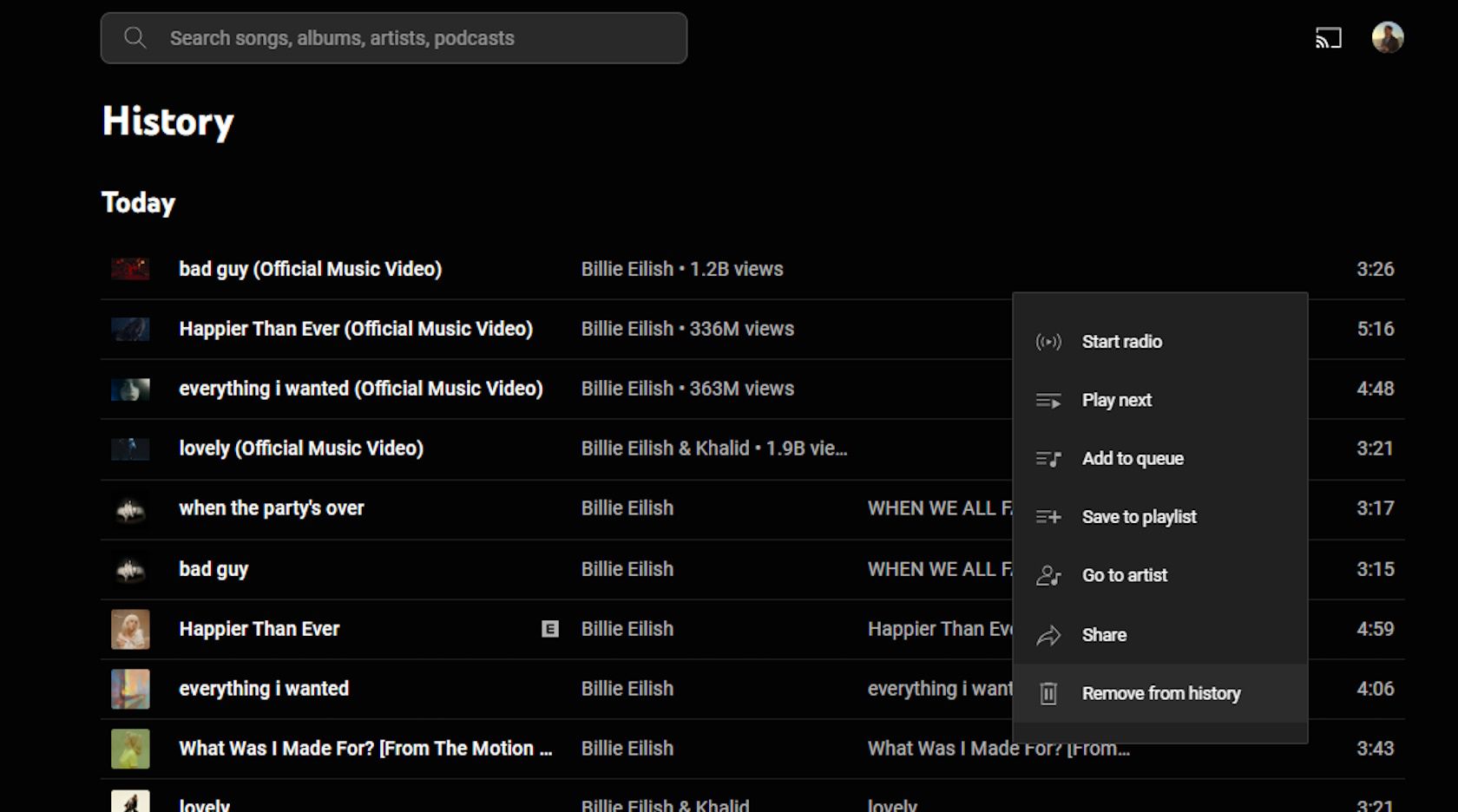
I tuoi gusti musicali potrebbero cambiare nel tempo, quindi è importante esaminare ed eliminare regolarmente la musica dalla cronologia. Ciò consente a YouTube Music di sapere che non desideri continuare a ricevere consigli basati su determinati brani.
Per fare ciò, vai al tuo profilo YouTube Music, seleziona Cronologia ed elimina brani facendo clic sui tre punti verticali e scorrendo verso il basso fino a Rimuovi dalla cronologia.
2. Gestisci la tua cronologia di YouTube
La musica che ascolti sul tuo account YouTube influisce anche sulla cronologia di YouTube Music. Per gestire la tua cronologia di YouTube, apri YouTube, fai clic su Cronologia nella scheda a sinistra e seleziona Gestisci tutta la cronologia. Da qui, elimina la musica che non vuoi che influisca sui tuoi consigli.
3. Metti in pausa la cronologia visualizzazioni
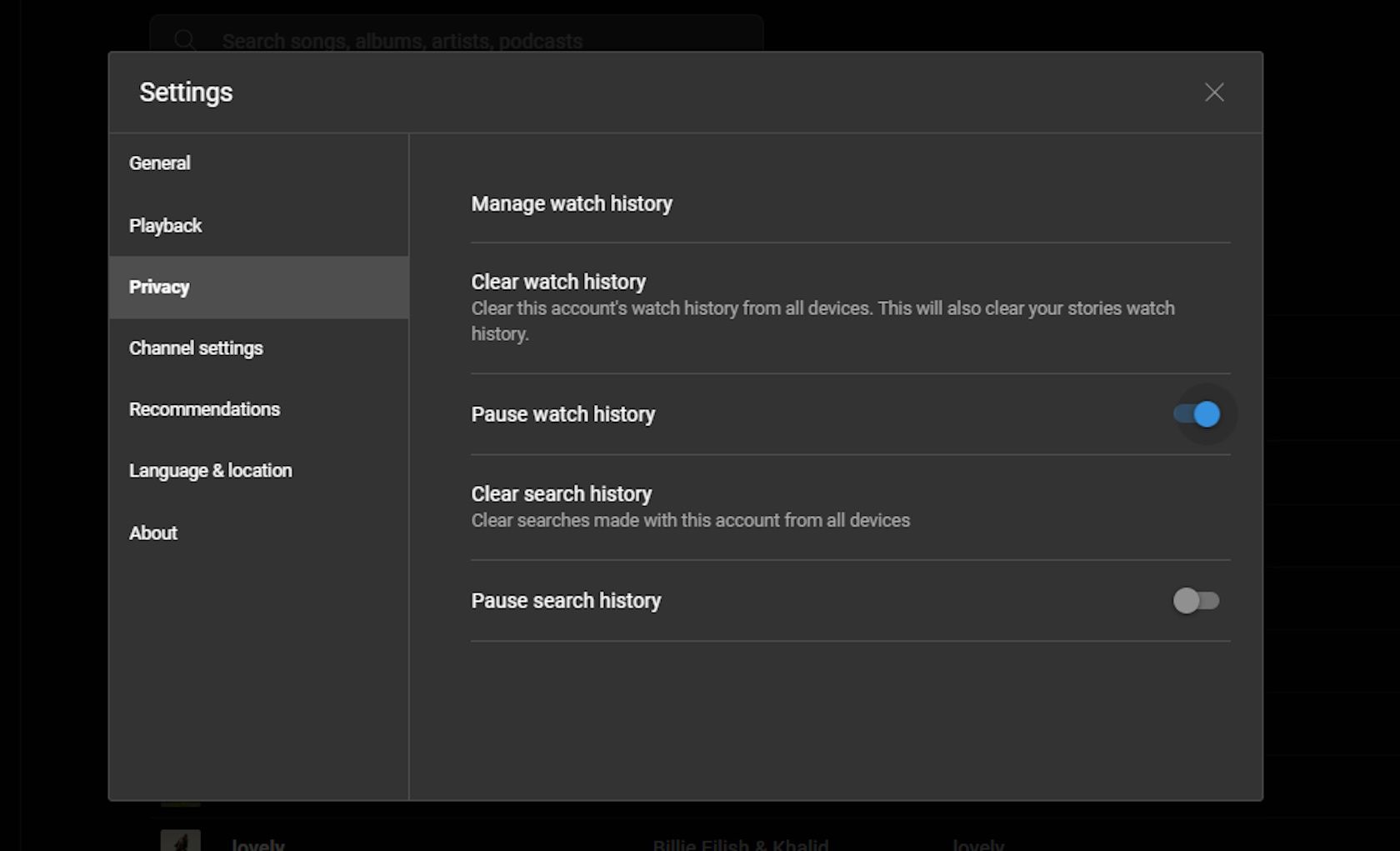
Tua madre ha utilizzato il tuo account per ascoltare ore di Bon Jovi? È sempre meglio mettere in pausa la cronologia di YouTube Music quando tu o qualcun altro state ascoltando qualcosa che non vuoi che influisca sui tuoi consigli.
Vai al tuo profilo YouTube Music, premi Impostazioni, quindi Privacy e attiva Sospendi cronologia visualizzazioni.
4. Salva brani nella tua libreria e crea playlist
Se desideri che YouTube Music suggerisca consigli migliori, l’algoritmo deve vedere quali brani, artisti e album specifici ti piacciono. Per fare ciò, devi salvare i contenuti musicali che ti piacciono nella tua libreria o creare playlist diverse.
Se stai ascoltando un particolare album o brano che ti piace, premi i tre punti verticali accanto ad esso e seleziona Salva nella libreria o Salva nella playlist. Puoi gestire le tue playlist sul lato sinistro di YouTube Music e visualizzare la tua libreria, che include tutta la musica, gli artisti e i brani salvati che ti piacciono.
5. Canzoni sempre Pollice su o Pollice giù
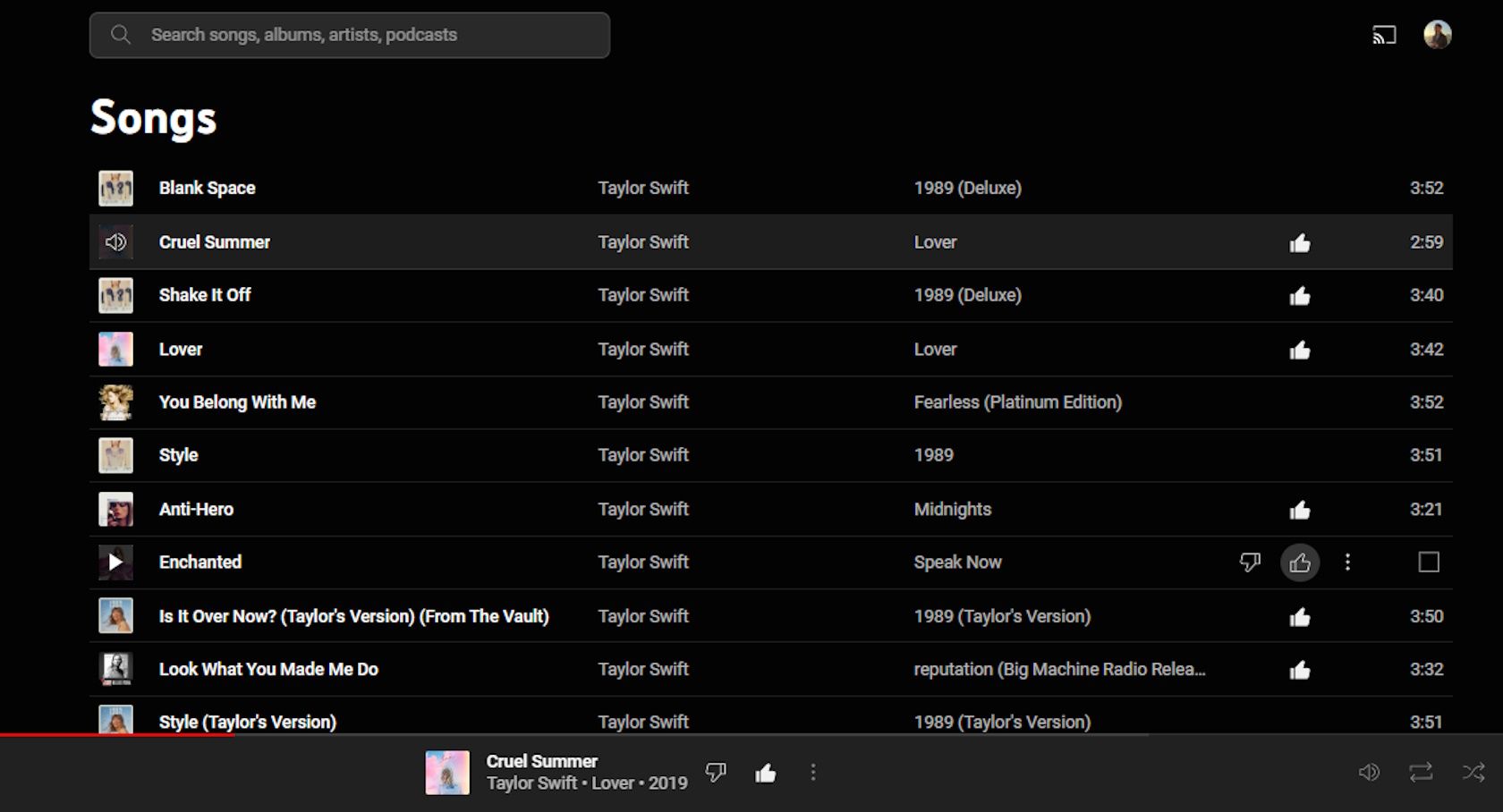
Una delle migliori funzionalità di YouTube Music è che puoi valutare tutto ciò che ascolti. Per migliorare i tuoi consigli musicali, quando riproduci un brano, fai clic sull’icona del pollice su o del pollice giù accanto al titolo.
Inoltre, se vai nella cronologia di YouTube Music, puoi sfogliare tutto ciò che hai ascoltato in precedenza da lì.
6. Presta attenzione a chi ascolti e a chi ti iscrivi su YouTube
Poiché YouTube Music e gli account YouTube sono essenzialmente collegati, devi prendere nota di ciò che ascolti e di ciò a cui ti iscrivi su YouTube, in particolare se desideri consigli migliori.
Quindi, se sei fan di un particolare artista, gruppo musicale o gruppo, assicurati di andare sulla sua pagina YouTube e iscriviti al suo canale. Inoltre, puoi anche mettere il pollice su ogni canzone che ti piace.
7. Scegli altri artisti che ti piacciono
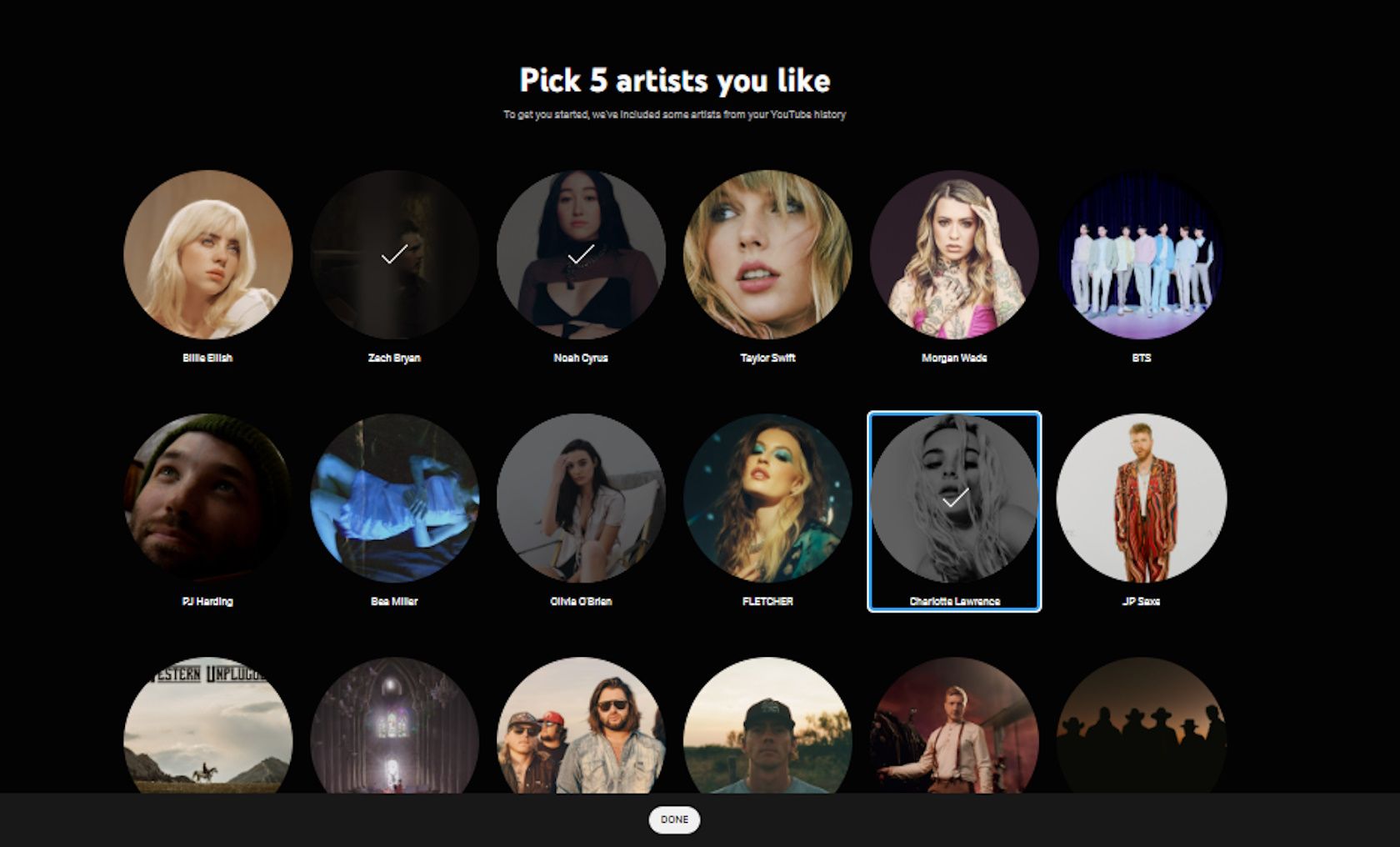
Quando ti iscrivi per la prima volta a YouTube Music, ti verrà chiesto di scegliere cinque artisti che ti piacciono. Ma sapevi che potresti aggiungere altri artisti che ti piacciono in seguito?
Per fare ciò, fai clic sul tuo profilo YouTube Music e poi su Impostazioni. Successivamente, fai clic su Consigli e seleziona Scegli alcuni artisti che ti piacciono. Qui puoi scegliere pochi o tanti artisti aggiuntivi da un elenco di opzioni.
8. Dedica più tempo a YouTube Music
Migliorare i tuoi consigli musicali su YouTube Music è semplice come utilizzare il servizio musicale il più possibile. È improbabile che otterrai buoni suggerimenti se non ti impegni a utilizzare il servizio regolarmente.
Se ascolti sia Spotify che YouTube Music, ad esempio, concedi a Spotify una pausa e concentrati sull’utilizzo solo di YouTube Music per un po’. Puoi persino trasferire tutte le tue playlist da Spotify a YouTube Music.
